Come Avviare una Riunione su Zoom: Guida Completa
Negli ultimi anni, Zoom è diventato uno strumento essenziale per la comunicazione virtuale, sia per scopi professionali che personali. Che tu stia organizzando una riunione di lavoro, una lezione online o un incontro con amici e familiari, Zoom offre una piattaforma versatile e facile da usare. In questo tutorial, ti guiderò passo dopo passo su come avviare una riunione su Zoom, coprendo tutto ciò che devi sapere per iniziare.
Indice
- Cos’è Zoom?
- Requisiti di Sistema
- Creare un Account Zoom
- Scaricare e Installare Zoom
- Pianificare una Riunione
- Avviare una Riunione Immediata
- Gestire le Impostazioni della Riunione
- Invitare Partecipanti
- Condividere lo Schermo
- Registrare una Riunione
- Suggerimenti per una Riunione di Successo
- Risoluzione dei Problemi Comuni
- Conclusione
Cos’è Zoom?
Zoom è una piattaforma di videoconferenza basata su cloud che consente agli utenti di incontrarsi virtualmente tramite video, audio e chat. È ampiamente utilizzato per riunioni aziendali, webinar, lezioni online e molto altro. Zoom offre una versione gratuita con funzionalità limitate e piani a pagamento con funzionalità avanzate.
Requisiti di Sistema
Prima di iniziare, assicurati che il tuo dispositivo soddisfi i requisiti di sistema per eseguire Zoom senza problemi:
- Sistema Operativo: Windows 7 o successivo, macOS X con macOS 10.9 o successivo, Ubuntu 12.04 o successivo.
- Processore: Dual-core 2Ghz o superiore (i3/i5/i7 o AMD equivalente).
- RAM: Almeno 4 GB.
- Connessione Internet: Connessione a banda larga con almeno 1.5 Mbps per video HD.
- Browser: Chrome, Firefox, Safari, Edge.
Creare un Account Zoom
Per utilizzare Zoom, è necessario creare un account. Segui questi passaggi per registrarti:
- Vai al sito ufficiale di Zoom: zoom.us.
- Clicca su “Iscriviti, è gratis” in alto a destra.
- Inserisci il tuo indirizzo email e clicca su “Iscriviti”.
- Riceverai un’email di conferma. Clicca sul link nell’email per verificare il tuo indirizzo.
- Completa il processo di registrazione inserendo le informazioni richieste.
Scaricare e Installare Zoom
Una volta creato l’account, è il momento di scaricare e installare l’applicazione Zoom sul tuo dispositivo.
Per Windows e macOS
- Accedi al tuo account Zoom sul sito web.
- Vai alla sezione “Risorse” e seleziona “Scarica Zoom Client”.
- Scarica il file di installazione e aprilo.
- Segui le istruzioni sullo schermo per completare l’installazione.
Per Dispositivi Mobili
- Apri l’App Store (iOS) o Google Play Store (Android).
- Cerca “Zoom Cloud Meetings”.
- Scarica e installa l’app.
Pianificare una Riunione
Pianificare una riunione in anticipo ti consente di organizzare meglio il tuo tempo e quello dei partecipanti. Ecco come fare:
- Apri l’app Zoom e accedi al tuo account.
- Clicca su “Pianifica” nella schermata principale.
- Inserisci i dettagli della riunione:
- Argomento: Nome della riunione.
- Descrizione: (Opzionale) Dettagli aggiuntivi sulla riunione.
- Data e Ora: Seleziona la data e l’ora di inizio.
- Durata: Stima la durata della riunione.
- Fuso Orario: Assicurati che sia corretto.
- ID Riunione: Puoi scegliere di generare automaticamente un ID o utilizzare il tuo ID personale.
- Passcode: Imposta un passcode per la sicurezza.
- Video: Scegli se abilitare il video per l’host e i partecipanti.
- Audio: Seleziona se utilizzare solo audio del computer, solo telefono o entrambi.
- Clicca su “Salva” per confermare.
Se hai bisogno di avviare una riunione immediatamente, segui questi passaggi:
- Apri l’app Zoom e accedi.
- Clicca su “Nuova Riunione”.
- Scegli se avviare la riunione con o senza video.
- Una volta avviata la riunione, puoi invitare partecipanti utilizzando il pulsante “Invita”.
Gestire le Impostazioni della Riunione
Durante la riunione, puoi gestire diverse impostazioni per migliorare l’esperienza:
- Audio: Silenzia o attiva l’audio per te stesso o per i partecipanti.
- Video: Attiva o disattiva il tuo video.
- Partecipanti: Visualizza l’elenco dei partecipanti e gestisci le loro impostazioni.
- Chat: Invia messaggi di testo ai partecipanti.
- Reazioni: Usa le reazioni per interagire senza interrompere la riunione.
Invitare Partecipanti
Puoi invitare partecipanti in diversi modi:
- Email: Invia un invito tramite email direttamente dall’app Zoom.
- Link di Invito: Copia il link di invito e condividilo tramite messaggi o social media.
- ID Riunione e Passcode: Fornisci l’ID della riunione e il passcode ai partecipanti.
Condividere lo Schermo
La condivisione dello schermo è una funzionalità utile per presentazioni e dimostrazioni:
- Durante la riunione, clicca su “Condividi Schermo”.
- Seleziona la finestra o lo schermo che desideri condividere.
- Clicca su “Condividi” per iniziare.
Registrare una Riunione
Zoom consente di registrare le riunioni per riferimento futuro:
- Durante la riunione, clicca su “Registra”.
- Scegli se registrare sul computer o sul cloud (se disponibile).
- Al termine della riunione, la registrazione verrà salvata automaticamente.
Suggerimenti per una Riunione di Successo
- Testa la tua attrezzatura: Assicurati che microfono e videocamera funzionino correttamente prima della riunione.
- Prepara un’agenda: Avere un piano chiaro aiuta a mantenere la riunione focalizzata.
- Imposta regole di base: Comunica le aspettative ai partecipanti, come silenziare i microfoni quando non si parla.
- Usa le funzionalità di Zoom: Sfrutta le funzionalità come la chat e le reazioni per migliorare l’interazione.
Risoluzione dei Problemi Comuni
- Problemi di connessione: Assicurati di avere una connessione internet stabile.
- Audio non funzionante: Controlla le impostazioni audio e assicurati che il microfono non sia disattivato.
- Video non funzionante: Verifica che la videocamera sia collegata e non utilizzata da un’altra applicazione.
Conclusione
Avviare una riunione su Zoom è un processo semplice che, con un po’ di pratica, diventerà una parte naturale della tua routine quotidiana. Seguendo questa guida, sarai in grado di organizzare e gestire riunioni efficaci, migliorando la comunicazione e la collaborazione con il tuo team o i tuoi cari. Buona riunione!
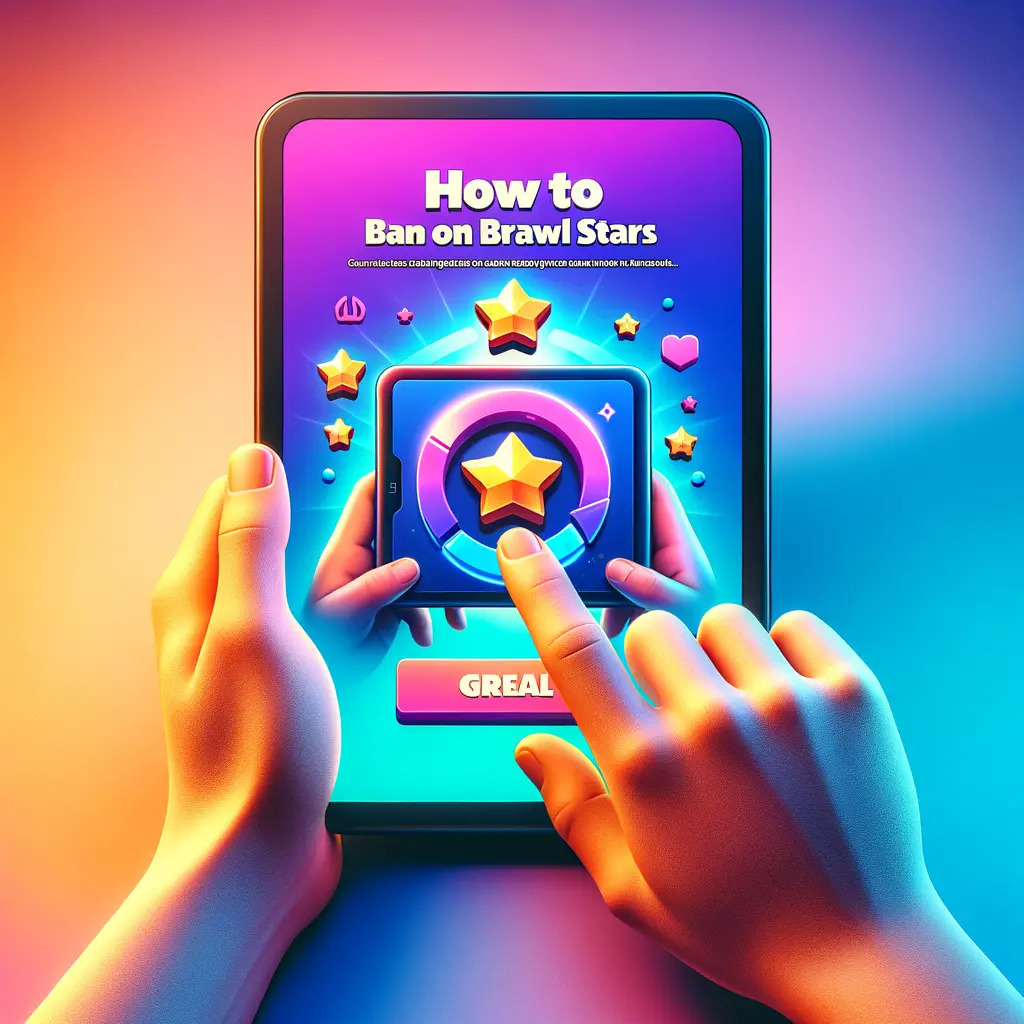
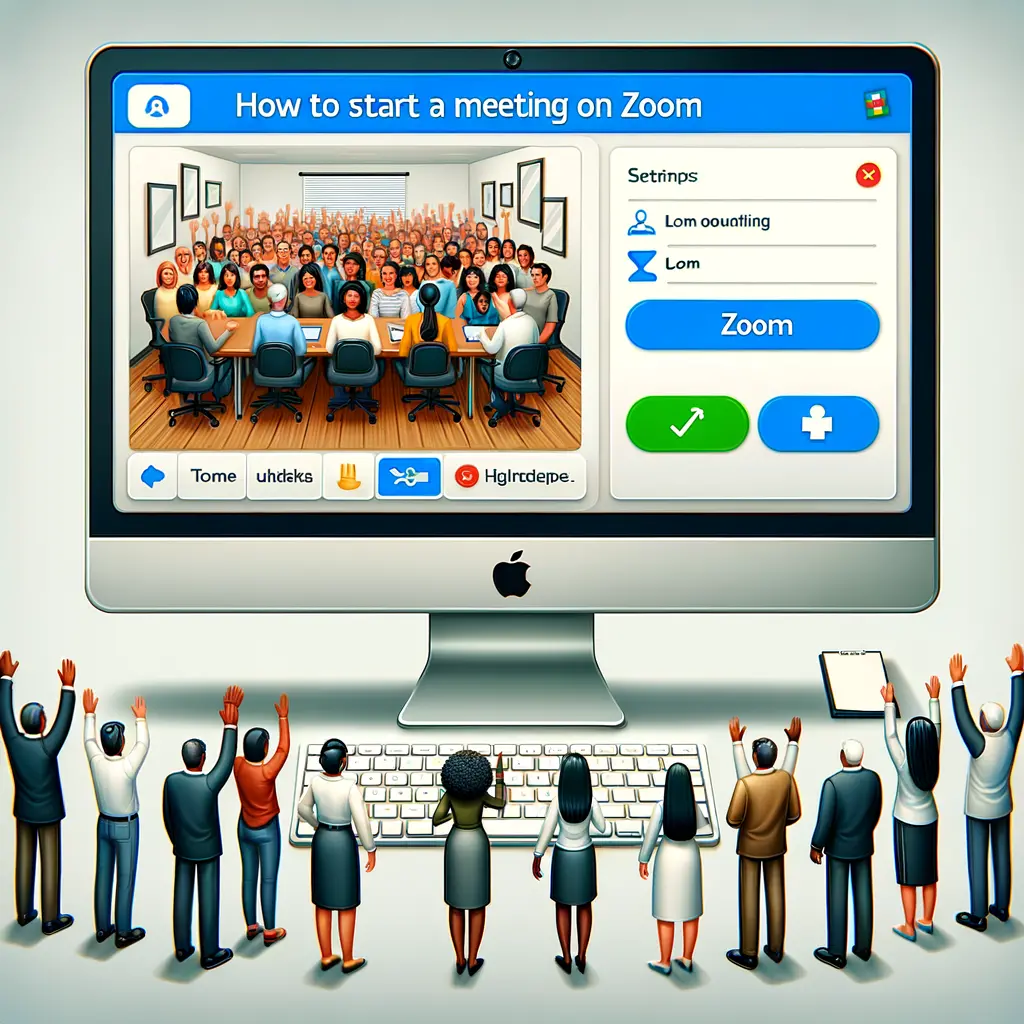
Condividi questo articolo se ti piace.